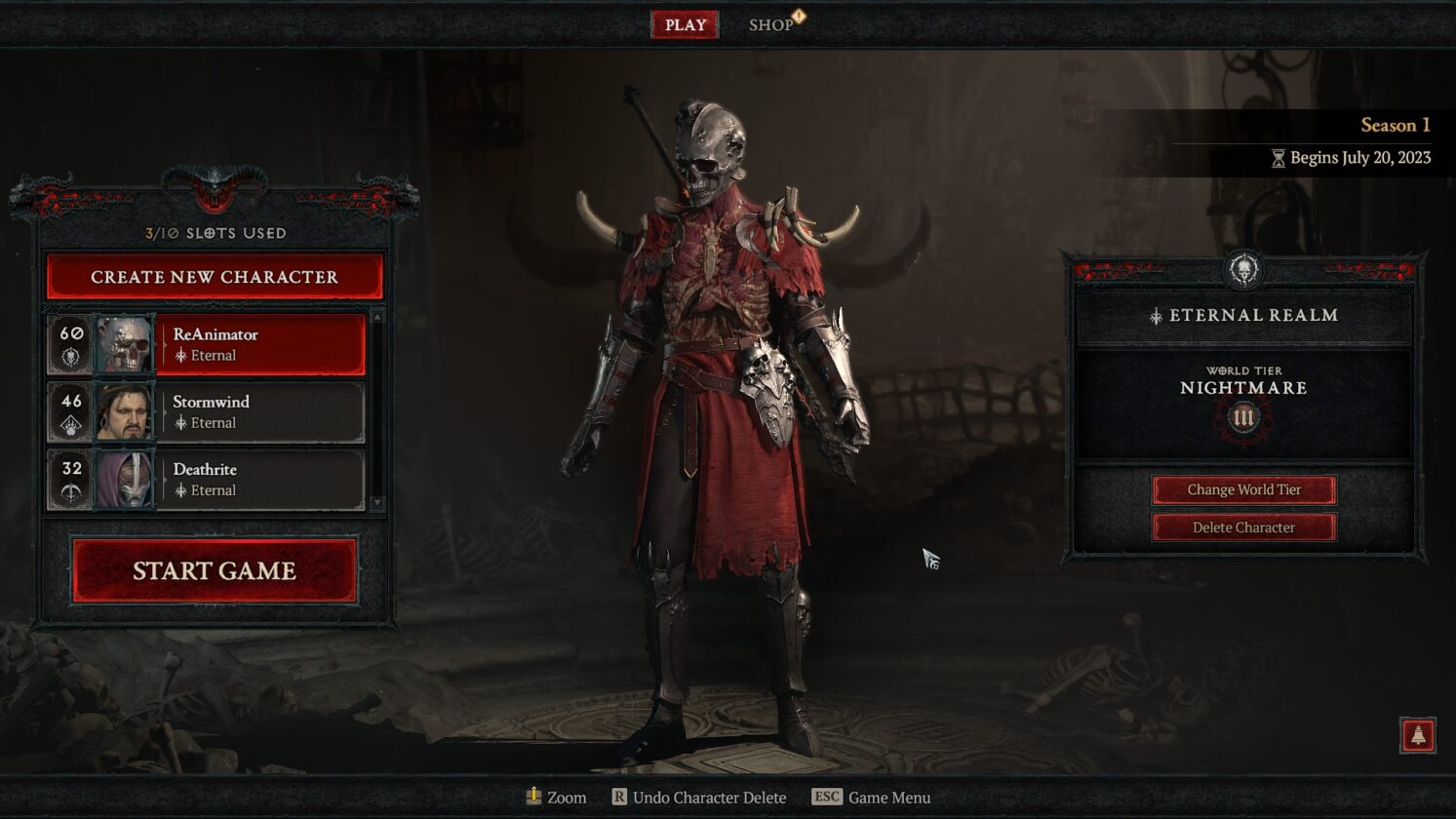모든 클래스가 Diablo 4에서 사용할 수 있는 놀라운 형상변환 장비 덕분에 새로운 것을 찾을 때마다 캐릭터 스크린샷을 찍게 될 것입니다.
프랜차이즈의 이전 분할과 비교하여 Diablo 4는 갑옷 및 무기 디자인 측면에서 엄청난 도약을 했습니다.
Advertisement
이제 장비의 모양을 변경할 수 있는 몇 가지 옵션이 있습니다. 마음에 들지 않는 디자인 시도처럼 보이지 않는 옵션입니다. 원한다면 헬멧이나 다른 장비를 숨겨서 악몽 같은 던전을 알몸으로 달릴 수 있다는 사실을 잊지 마세요.
Diablo 4에서 캐릭터의 아름다운 3D 스크린샷을 찍을 때 문제가 하나 있습니다. 깨끗한 캐릭터 스크린샷을 얻으려면 해당 UI를 모두 숨겨야 합니다.
Diablo 4에서 PC에서 스크린샷을 찍는 방법
Diablo 4에서 스크린샷을 찍기 위한 기본 키 바인딩은 인쇄 화면 키보드의 버튼. 게임의 어느 지점에서나 이 버튼을 눌러 로컬 하드 드라이브에 스크린샷 이미지를 저장할 수 있습니다.
메인 메뉴의 키보드 단축키 설정에서 스크린샷 단축키를 언제든지 변경할 수 있습니다. 또한 최상의 결과를 위해 가능한 최상의 그래픽 설정으로 전체 화면 모드에서 플레이하고 있는지 확인하십시오.
D4 스크린샷이 PC의 어디에 저장되는지 궁금하다면 Documents 폴더로 이동한 다음 Diablo 4 폴더로 이동해야 합니다. 정확한 위치는 아래와 같습니다
- C:사용자[Your-Name]문서디아블로 IV스크린샷
당신이 사용하는 경우 엔비디아 지포스 익스피리언스당신은 누를 수 있습니다 Alt+F1 스크린샷을 기본 갤러리 폴더에 저장합니다. Battle.net 런처와 마찬가지로 Nvidia Geforce 설정에서 기본 스크린샷 키 바인딩(및 폴더)을 변경할 수 있습니다.
Diablo 4에서 3D 스크린샷의 UI를 숨기는 방법
Diablo 4 캐릭터의 아름다운 스크린샷을 캡처하여 친구들에게 자랑할 수 있는 두 가지 방법이 있습니다.
우선 첫 번째 항목은 매우 분명해야 합니다. 게임을 할 때 마우스 스크롤 휠을 사용하여 캐릭터를 끝까지 확대하십시오.
이렇게 하면 캐릭터의 갑옷과 무기를 더 잘 볼 수 있습니다. 능력과 기술을 사용하는 동안 스크린샷(및 비디오)을 찍을 수도 있습니다. 적시에 스크린샷 버튼을 누르기만 하면 됩니다.
그러나 로그인 화면이나 옷장에 표시되는 대로 캐릭터를 표시하려는 경우 Diablo 4에는 UI를 숨길 수 있는 옵션이 없습니다.
여기에서 스크린샷을 찍으면 이미지에 호버링 UI가 표시되어 좋지 않은 쇼케이스가 됩니다.
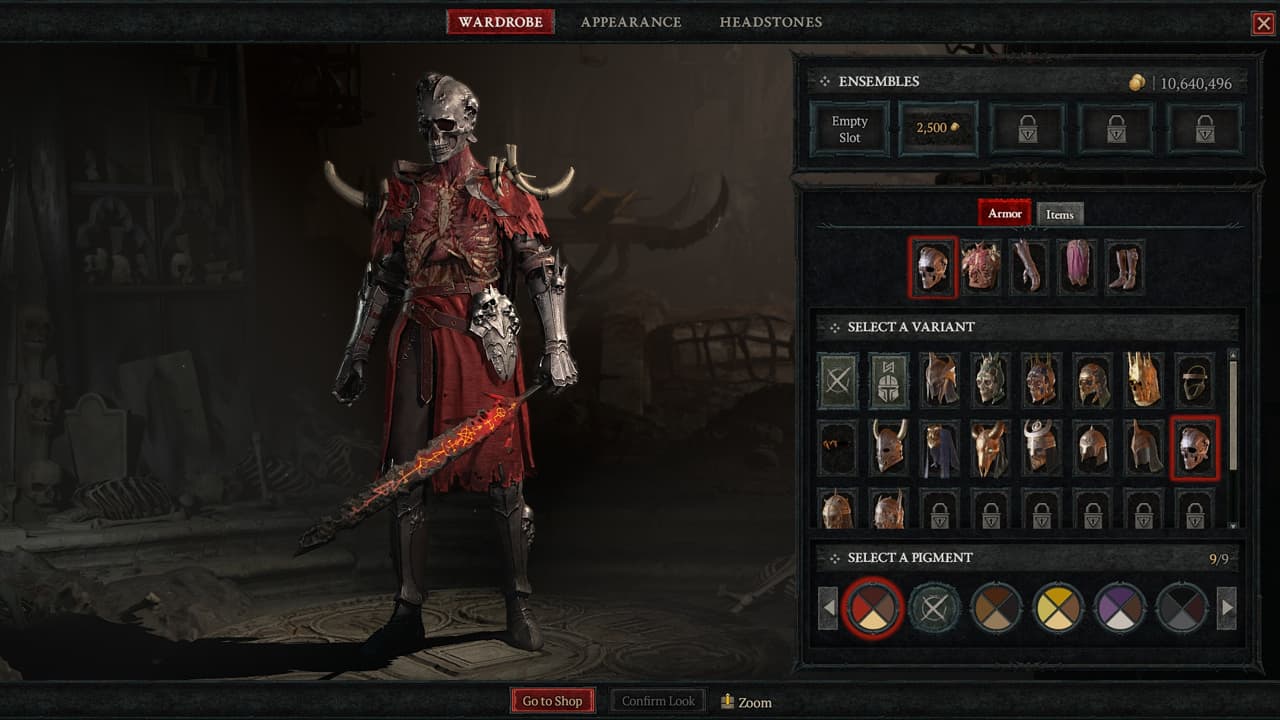
로그인 및 옷장 화면에서 스크롤 휠을 사용하여 축소하여 캐릭터 전체를 볼 수 있지만 Diablo 4에서 스크린샷을 찍을 때 UI를 제거하는 문제는 여전히 남아 있습니다.
여기에서 최상의 솔루션은 Photoshop과 같은 이미지 편집 소프트웨어를 사용하여 UI를 제거하거나 자르는 것입니다. 다음은 위의 동일한 Wardrobe 스크린샷을 변경하여 UI를 제거하는 방법의 예입니다.

디아블로 4에는 사진 모드가 있습니까?
놀랍게도 디아블로 4는 사진 모드 없이 출시되어 캐릭터를 자유롭게 포즈를 취하고 필터나 효과를 추가하여 놀라운 스크린샷을 찍을 수 있습니다.
다음과 같은 타사 사진 모드도 지원하지 않습니다. 엔비디아 안셀 자유롭게 움직이는 카메라를 제공합니다.
Blizzard Entertainment는 향후 Diablo 4에 사진 모드를 추가하거나 최소한 UI를 숨기는 옵션을 추가하는 것을 고려할 수 있습니다.